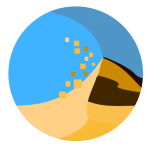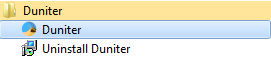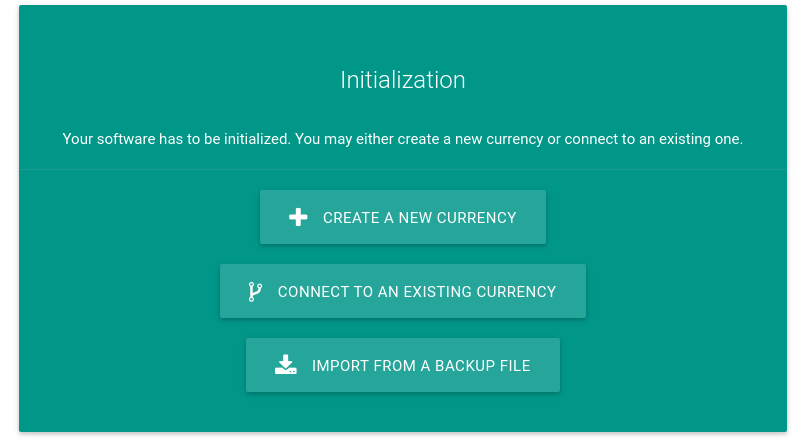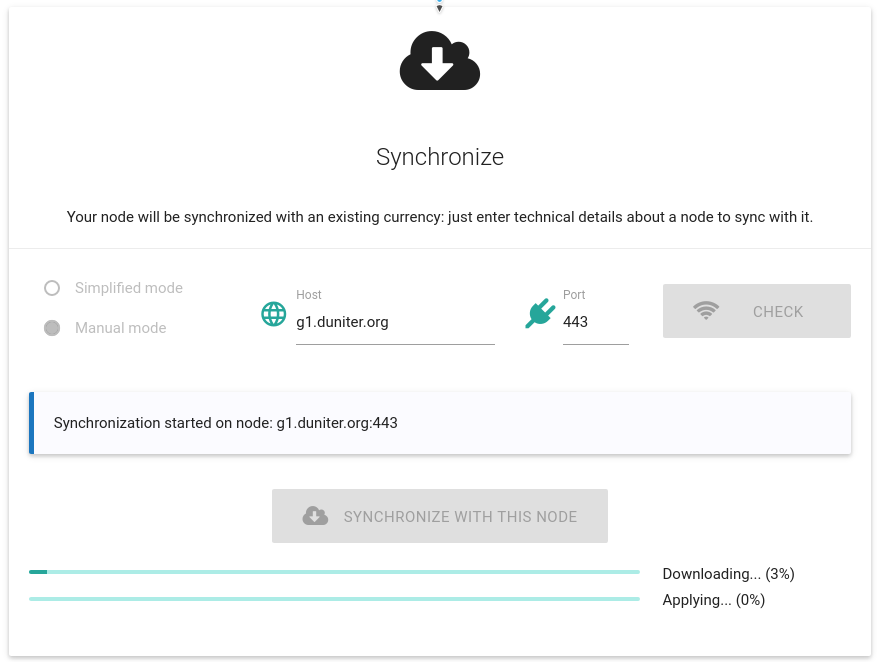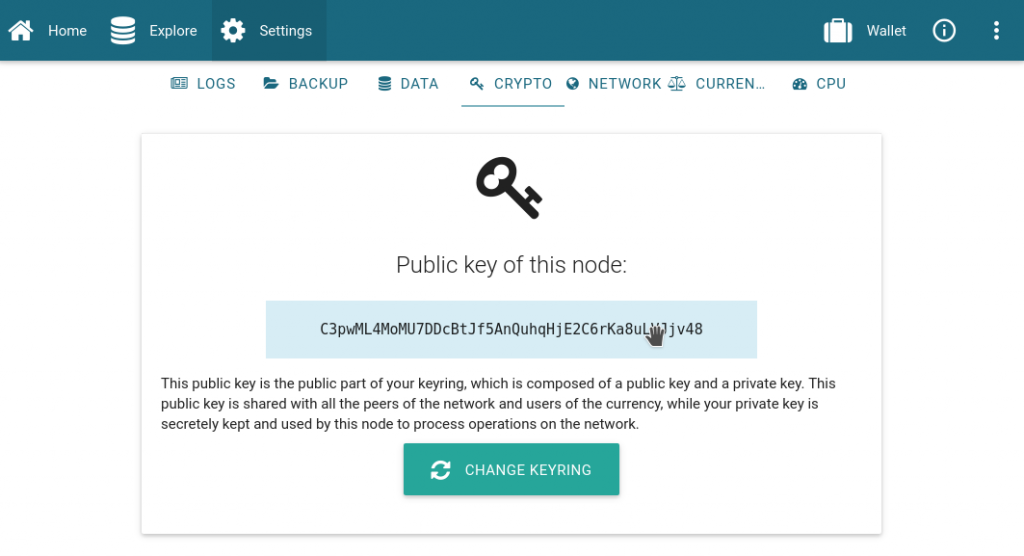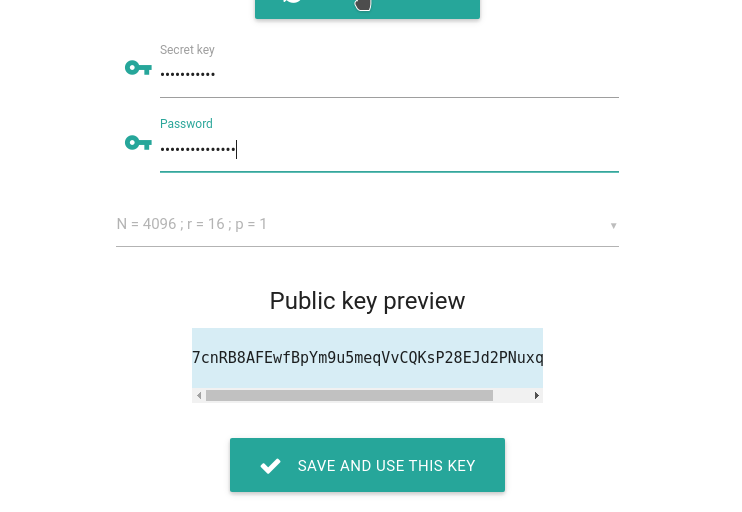Chacun-e peut participer à la fiabilité et au contrôle de la monnaie libre Ğ1. Il suffit d’avoir un ordinateur connecté à Internet, et d’installer un logiciel, en suivant les étapes qui suivent.
L’ordinateur devra ensuite resté allumé le plus souvent possible.
Installation sous Windows
Téléchargement et installation
- Télécharger la dernière version de Duniter : duniter-desktop-vX.Y.Z-windows-x64.exe
- Lancer l’installation en double cliquant sur le fichier téléchargé (.exe).
- Suivre les étapes d’installation :
Duniter est maintenant installé ! Il va être lancé automatiquement à la fin de l’installation.
Il peut arriver que le fichier téléchargé ne finisse pas par l’extension « .exe ».
Si l’installation ne se lance pas quand vous cliquez sur le fichier, il vous faudra renommer le fichier pour y ajouter l’extension « .exe ».
Configuration générale
- Si Duniter n’est pas encore lancé :
- Dans l’écran qui s’ouvre, choisissez : « Connect to an existing currency » :

- Choisir le « manual mode« , et entrer :
- Host : g1.duniter.org
- Port : 443
- Cliquer sur « Check » pour vérifier que la machine est joignable;
- Puis « Synchronize with this node » pour démarrer la synchronisation des données (la récupération des blocs) :

- Lorsque la synchronisation est terminée, la page d’accueil de votre nœud s’ouvre :

Vous avez maintenant un nœud Ğ1 ! Cependant, le nœud ne participe pas encore au calcul de la blockchain, et n’aide donc pas les autres nœuds (il archive juste les blocs).
Nous allons y remédier : - Dans le menu du haut, cliquer sur « Settings« , puis « Crypto » :

- Cliquer sur « Change keyring », puis renseigner vos identifiants comme suit :
- Secret key : votre identifiant secret (ou phrase de protection) – celui de votre compte membre.
- Password : votre mot de passe de compte.
- Vérifier que la clé publique (« Public key preview ») qui s’affiche est bien la votre :

- Cliquer sur « Save and use this key » pour appliquer vos modifications.
Bravo ! Votre nœud participe désormais au calcul des blocs, et donc à leur vérification !
Configuration des paramètres réseaux
Cette partie est plus sensible. N’hésitez pas vous arrêter là si vous sentez déjà des palpitations : Vous reprendrez un autre jour ! 😉
La configuration réseau permet aux autres nœuds de joindre le votre. Normalement, Duniter détecte vos paramètres et il n’y a rien de plus à faire. Cependant, dans certaine configuration (et Box Internet), il se peut que cela ne fonctionne pas correctement.
Pour régler les paramètres réseaux :
- Dans le menu du haut, aller dans « Settings » puis « Network »;
- La partie « remote » indique les informations détectées par Duniter, pour joindre votre nœud.
- Dans un navigateur Internet, tester si vous etes joignable, en allant sur l’adresse :
- http://HOST:PORT en remplaçant HOST et PORT par les valeurs affichées dans Duniter respectivement pour « Remote Ipv4 » et « Remote port » (laisser les « : » entre les deux)
- Par exemple : http://88.41.51.21:9600
- Si vous voyez s’afficher le message « Cannot GET / » alors votre nœud est bien joignable.
Dans le cas contraire, il faudra changer les paramètres réseaux, et sans doute configurer votre Box Internet : demander l’aide d’un informaticien !- Si besoin contactez : comite-tech@le-sou.org
Installation sous Linux (Ubuntu…)
Installation
Il est très simple d’installer Duniter sous GNU / Linux (Debian, Ubuntu, etc.).
Suivez les explications de la page suivante : https://duniter.org/fr/wiki/duniter/installer/
Configuration
Suivre les mêmes instructions pour une configuration sous Windows (voir plus haut).